
Ви могли б перетворити a Презентація PowerPoint до документа слова раніше, щоб ви могли це редагувати. Але чи знаєте ви, що ви можете зробити реверс? Візьміть документ Microsoft Word і увімкніть його в слайд-шоу Microsoft PowerPoint.
Можливо, ви хочете, щоб Jumpstart при створенні вашої презентації, використовуючи текст, який ви зберегли в Word. Або, можливо, ви зрозуміли, що ваш документ буде краще представлений як слайд-шоу PowerPoint. За допомогою Word в Інтернеті можна легко перетворити свій документ.
Що потрібно знати
Ось кілька речей, щоб мати на увазі з точки зору перетворення документів Microsoft Word на презентації PowerPoint. Ці точки можуть бути оновлені з часом. Почалася функція Прокручується на початку 2021 року :
- Можливість конвертувати презентації PowerPoint наразі доступна лише словом для Інтернету.
- Варіант наразі доступний лише англійською мовою.
- Функція наразі недоступна при використанні Safari або Internet Explorer.
- На момент написання текстовий вміст доступний для експорту. Якщо у вас є вміст медіа в документі Word, вам потрібно буде додати його до презентації PowerPoint окремо.
Як перетворити слово до PowerPoint в Інтернеті
Тепер, якщо ви будете готові дати цю функцію, спробуйте, давайте до цього! Голова до Microsoft Office Online Веб-сайт, увійдіть до свого облікового запису та відкрийте свій документ у Word. Вам не потрібно відкрити PowerPoint на іншому вкладці або вікні.
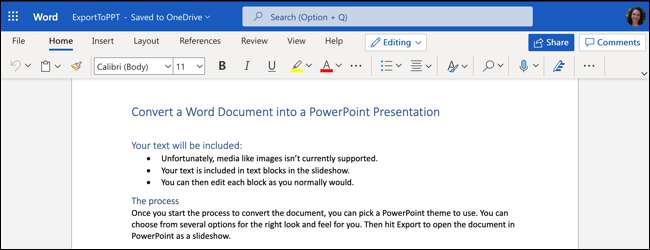
Натисніть file & gt; Експортувати та вибрати опцію "Експорт до презентації PowerPoint".
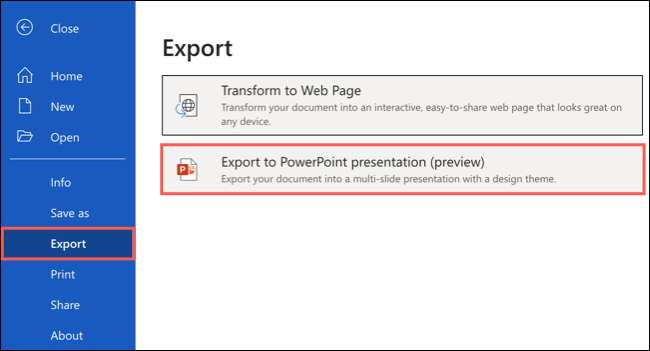
Ви побачите спливаюче вікно з колекцією тем. Виберіть тему, яку ви хочете використовувати, і натисніть "Експорт". Ти можеш змінити тему У PowerPoint один раз він експортується, якщо вам подобається.
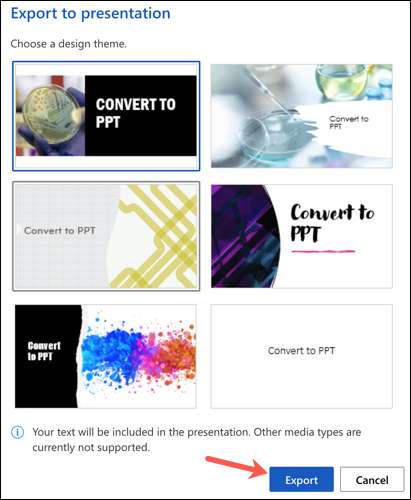
Після декількох хвилин ви отримаєте повідомлення про те, що ваша нова конвертована презентація готова. Натисніть кнопку "Відкрити презентацію".
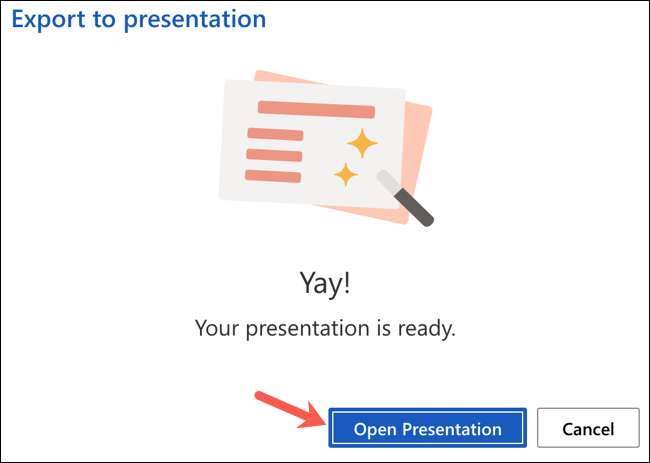
Слайд-шоу відкриється у Microsoft PowerPoint для Інтернету на новій вкладці.
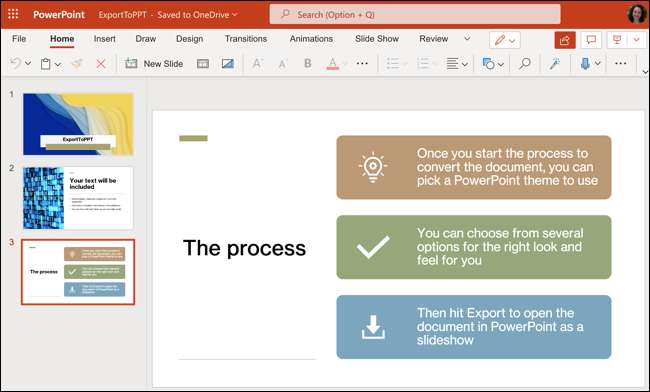
Презентація буде збережена автоматично оновлена з тим самим ім'ям, що і ваш документ Microsoft Word. Якщо ви не назвали свій документ, слайд-шоу буде мати назву за замовчуванням, наприклад, документ 1. Натисніть назву у верхньому лівому куті та дайте йому нове ім'я файлу.
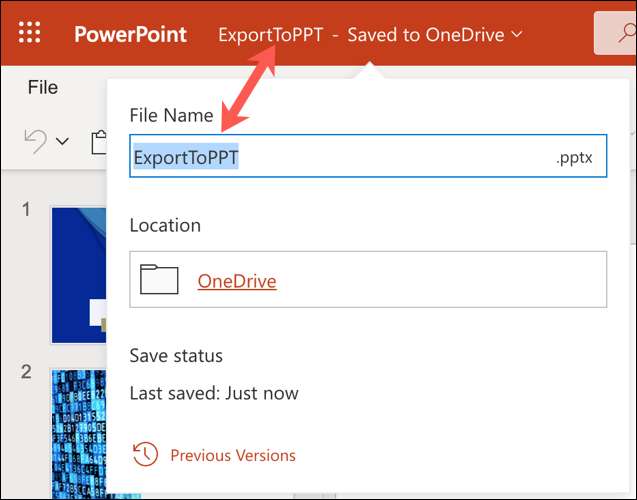
Стилі, такі як заголовки і пункти маркірованого списку слід передавати як такі. Однак, це може змінитися в залежності від теми, які ви вибираєте. Майте на увазі, що вам, можливо, буде потрібно внести деякі корективи в слайд-шоу після того, як ви експортувати його.
Перевірте деякі з наших Поради для створення великих презентацій PowerPoint !
Пов'язані: 8 порад, щоб зробити найкращі презентації PowerPoint







